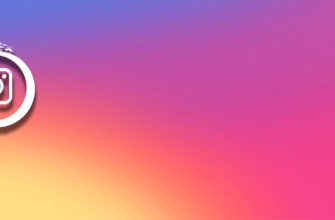Скачать Инстаграм на ноутбук можно несколькими способами. В отличии от версии для браузера, возможности владельца будут почти безграничными. После авторизации в большинстве случаев можно отправлять личные сообщения, редактировать прошлые посты, публиковать новые, управлять настройками. Поделимся проверенными способами и расскажем о преимуществах, недостатках каждого.
Официальный клиент
Возможности клиента под Windows почти не отличаются от мобильной версии. Также можно просматривать рекомендации, ленту, добавлять новый пост, делиться фотографиями, управлять группой и аккаунтом. Единственное, к чему придется привыкнуть – горизонтальная ориентация экрана. Скачать Инстаграм на ноутбук бесплатно можно из Microsoft Store. В этом поможет следующая инструкция:
- Откройте браузер и перейдите по ссылке.
- Под описанием клиента кликните по ссылке «Получить».
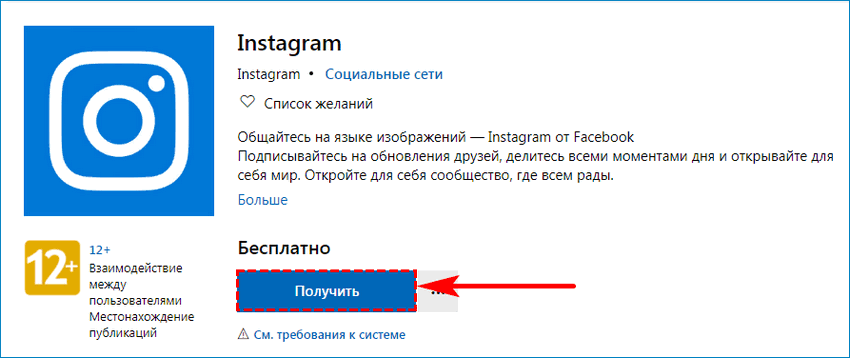
- Дождитесь окончания загрузки и запустите Инстаграм.
- Для входа в свой аккаунт остается ввести логин, пароль.
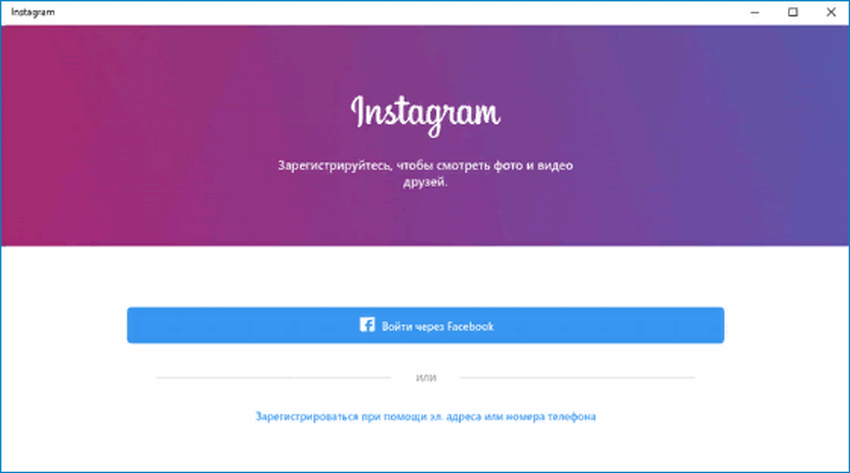
Важно. Установить клиент можно только на ноутбук с ОС Windows 10.
К преимуществам можно отнести простоту установки и наличие официальной поддержки. Минус – клиент недоступен владельцам Windows предыдущих версий.
Неофициальные клиенты
Раньше для общения в Инстаграме можно было использовать неофициальные сервисы. Но с конца 2019 года многие платформы были закрыты создателями или заблокированы социальной сетью.
Эмулятор Android
Способ подойдет для владельцев ноутбуков и ПК с ОС Windows 7 и 8 версии. Для установки Инстаграма на ноутбук придется воспользоваться эмулятором ОС Андроид. Самый популярный вариант – мощный, но требовательный к ресурсам BlueStacks. Для установки Инстаграма через эмулятор выполните следующие действия:
- Скачайте дистрибутив с официального сайта.

- После завершения процесса запустите установщик.
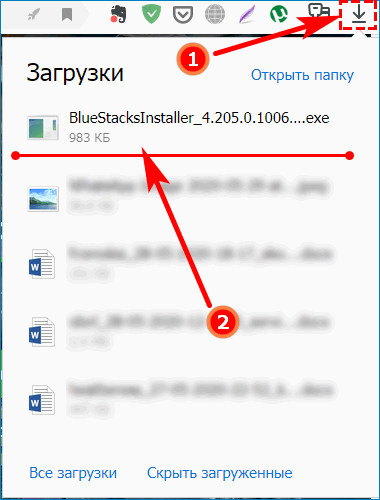
- Нажмите кнопку «Установить сейчас».
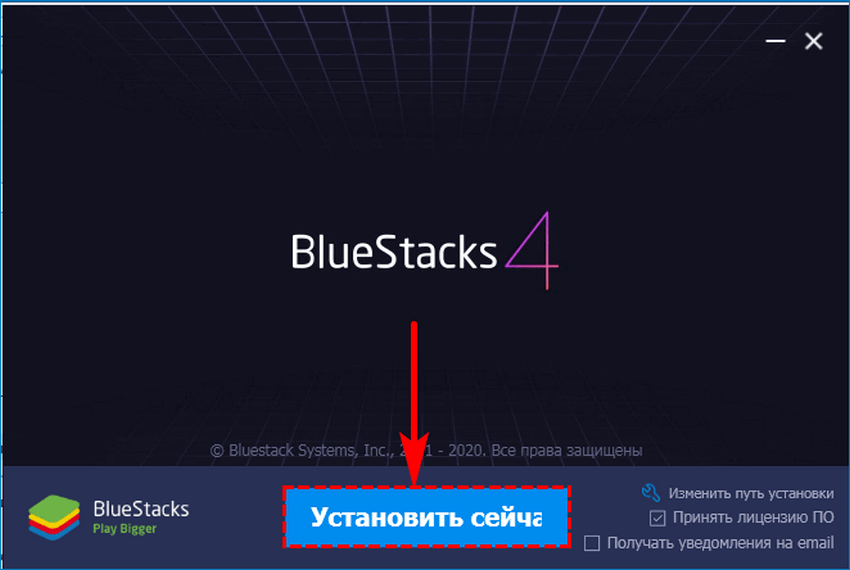
- Авторизуйтесь в GooglePlay.
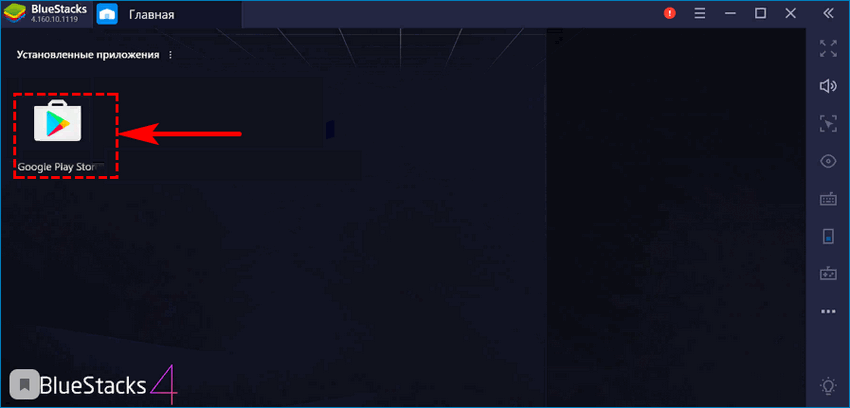
- Введите в поисковой строке Instagram и повторите действия, как для установки на смартфоне.
Если мощности ноутбука не хватает для BlueStacks, попробуйте аналоги — Nox App Player, MEmu или Andy.
Возможности Инстаграма, установленного через эмулятор, ничем не уступают версии для смартфонов: можно менять настройки приватности, отправлять сообщения в Директе, публиковать новые посты, управлять группой, рекламной кампанией.
Плюсы: привычный процесс установки и интерфейс. Минусы: для ноутбуков с небольшой производительностью придется потратить время на выбор и тестирование эмулятора.
Расширение для браузера
Для использования Instagram на ноутбуке можно установить расширение для браузеров Opera, Chrome. После переадресации в окне браузера появится описание, и кнопка «Установить» или «Добавить».
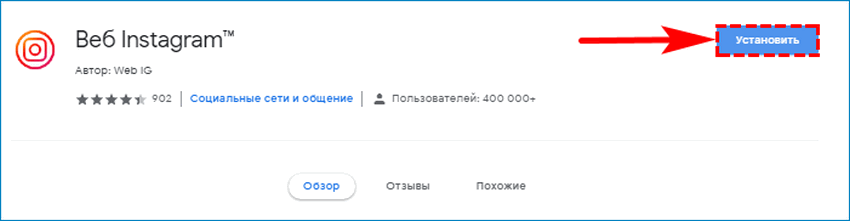 Для завершения установки достаточно подтвердить действие в всплывающем окне.
Для завершения установки достаточно подтвердить действие в всплывающем окне.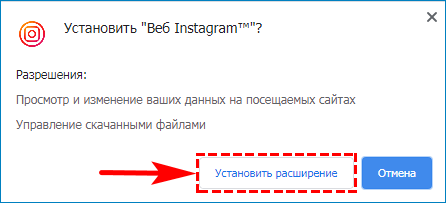
После этого дождаться окончания загрузки и кликнуть на иконке расширения для авторизации.
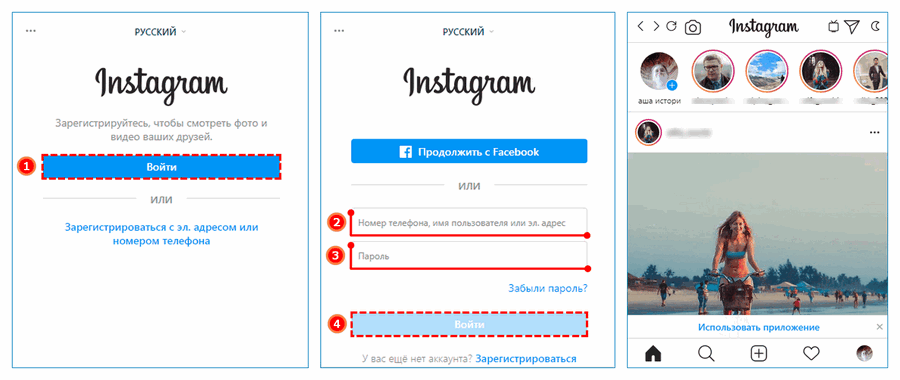
Возможности расширений сильно ограничены – нельзя разместить пост, загрузить фото в сторис, зато можно полистать ленту, оставить комментарии.
Если планируете использовать весь функционал Инстаграма, лучше скачать официальный клиент. Так можно не переживать из-за внезапного ограничения доступа и снижения производительности из-за установки эмулятора.